این روزها بیشتر مادربردها و سخت افزارهایی که وارد بازار می شوند از بایوس های قدیمی استفاده نمی کنند. اگر از ویندوز 8 به بالا به استفاده می کنید، بهتر است برای عملکرد بهتر، بایوس Legacy را به UEFI تبدیل کنید.
بایوس UEFI جدیدترین روش بوت کردن سیستم است که قدرت و کیفیت بهتری دارد و کاربران می توانند رابط کاربری بهتری داشته باشند. در واقع بایوس UEFI نسخه بهتر و با کیفیت تر Legacy می باشد.
قبل از تغییر بایوس چند نکته را در نظر بگیرید
- نسخه بایوس خود را چک کنید. مطمئن شوید که در حال حاضر از UEFI استفاده نمی کنید.
قطعا دوست ندارید پس از طی کلی مرحله متوجه شوید که نیازی به این کار نداشته اید.
عبارت Create and format hard disk partitions در منوی استارت سرچ کنید.

روی درایوی که ویندوز را روی آن نصب کردهاید راست کلیک کرده و Properties را انتخاب کنید.
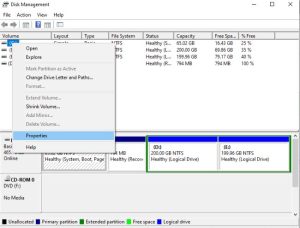
در مرحله بعد، باید نوع پارتیشن دیسک خود را بررسی کنید تا نوع بایوس خود را تشخیص دهید. اگر بایوس سیستم شما از نوع Legacy باشد، نوع پارتیشن دیسک شما MBR خواهد بود.
- نسخه ویندوز خود را بررسی کنید. ابزار MBR2GPT در ویندوز 10 نسخه 1703 و بالاتر در دسترس است. برای اینکار دکمه WIN و R را فشار دهید، سپس در پنجره باز شده عبارت Winver را تایپ کنید.
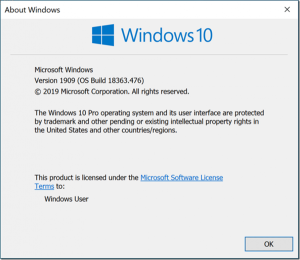
- مطمئن شوید که دیسک حاوی ویندوز دارای حداکثر 3 پارتیشن ( درایو D، E و…) می باشد. اگر بیشتر از سه پارتیشن مشاهده می کنید، باید آنها را حذف یا ادغام کنید.
- اگر دیسک حاوی ویندوز را رمزگذاری کرده اید، قبل از شروع کار باید BitLocker را غیرفعال کنید. اگر این گزینه فعال باشد سیسم شما قادر به تغییر بایوس نیست.
- یک نسخه پشیبان از اطلاعات مهم خود تهیه کنید.
تغییر بایوس از Legacy به UEFI
- cmd را در منوی Start سرچ کنید. سپس بر روی آن راست کلیک کرده و Run as administrator را انتخاب کنید.
- دیسک شما باید شرایط ابزار MBR2GPT را داشته باشد. دستور mbr2gpt /validate را تایپ کنید. اگر پیام Validation completed successfully را مشاهده کردید به مرحله بعد بروید. در غیر اینصورت خطایی را در حین کار مشاهده خواهید کرد که نشان می دهد سیسم شما شرایط تبدیل را ندارد.
- دستور mbr2gpt /convert را تایپ کنید. چندثانیه صبرکنید تا فرآیند انجام شود. در این حالت ویندوز ۱۰ فرایند تبدیل بوت UEFI به Legacy را شروع می کند.
- سیستم خود را مجدد راه اندازی کنید. وارد صفحه تنظیمات مادربرد خود شوید. و بایوس Legacy به UEFI تغییر دهید.
نحوه تشخیص پشتیبانی سیستم از UEFI
برای اطمینان از اینکه نصب ویندوز UEFI موفقیت آمیزی را داشته اید، پنجره Properties دیسک را از Disk Management باز کنید و روی دیسک تبدیل شده کلیک راست کنید Properties> Volume را انتخاب کنید.
شما باید در کنار Partition style عبارت GUID Partition Table (GPT) را مشاهده کنید، در غیر این صورت سیستم شما از UEFI پشتیبانی نمی کند.
از بایوس خود لذت ببرید.
نصب ویندوز در حالت UEFI
با نصب ویندوز در حالت UEFI اطلاعات هارد پاک می شود. پس از اینکه بوت Legacy به UEFI انجام شد، هارد خود را روی حالت GPT تنظیم کنید و ویندوز را نصب کنید. در صفحه Windows Setup کلیدهای Shift + F10 را بصورت همزمان فشار دهید تا Command Prompt باز شود. دستور diskpart را تایپ کنید و مانند تصویر زیر از دستور convert gpt برای تبدیل MBR به GPT استفاده کنید.
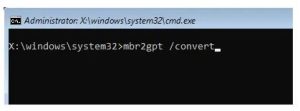
با انجام اینکار تمام اطلاعات هارد دیسک سیستم شما پاک خواهد شد.
پس از انجام مراحل بالا میتوانید ویندوز خود را نصب کنید. اگر ویندوز را بدون انجام این مراحل نصب کنید با خطای Windows cannot be installed to this disk مواجه خواهید شد.
دانلود بایوس لپتاپ
دانلود بایوس مودم
دانلود بایوس مانیتور
دانلود بایوس کارت گرافیک








 137 کاربر
137 کاربر  23 محصول
23 محصول  3 مطلب
3 مطلب  12 دیدگاه
12 دیدگاه 
